
优速办公软件
扫码关注优速办公公众号进行登录
{{loginExpire}}秒后二维码将过期
二维码已过期,点击刷新获取新二维码

优速办公软件
扫码关注优速办公公众号进行登录
{{loginExpire}}秒后二维码将过期
二维码已过期,点击刷新获取新二维码
如何将图片转换成gif动图?值得收藏的五种图片转gif方法!
发布日期:2025-06-06 17:51
如何将图片转换成gif动图?图片是我们日常生活中经常接触的媒介,有时候,我们可能希望让我们的图片更具活力,或者需要引起视觉的注意,以便让观看者更加关注,这种情况下,我们可以考虑将几张静态图片制作成gif,这样做的原因有很多,不仅包括上述所说的目的,还可能包括提高社交媒体的影响力,在社交媒体上,gif的传播效果要比单一静态图片好,因为gif可以承载更多内容,一次性展示多张图片,使人们了解更详细的内容和细节。
总的来说,将图片转换为gif是一种常见的操作,并且可以带来许多好处,那么如果我们不将图片转换为gif会怎样呢?如果我们不将图片制作成gif,表面上图片确实还存在,但当我们希望寻找特定图片时,如果没有良好的分类,很难找到想要的图片,虽然进行详细的分类可能会花费大量时间,但gif可以直接将所有图片内容集中在一起,让人们一次就能看到所有图片,无需逐一查找,此外,相比于静态图片,gif更具吸引力,科学研究表明动态内容更容易让人记住细节,单一的静态图片很难达到gif的效果。那么大家看了这么多优点,想不想知道具体应该如何将多张图片做成一个gif呢?下面是五种值得收藏的图片转gif方法,大家快来试试吧!

方法一:使用“优速GIF大师”将图片转为gif
下载地址:https://download.yososoft.com/YSGif/YSGif_TTY.exe
步骤1:首先请先下载并安装“优速GIF大师”软件到自己的电脑上,下载完成后将软件打开,然后选择左侧功能的第一项,也就是【图片转GIF】功能。
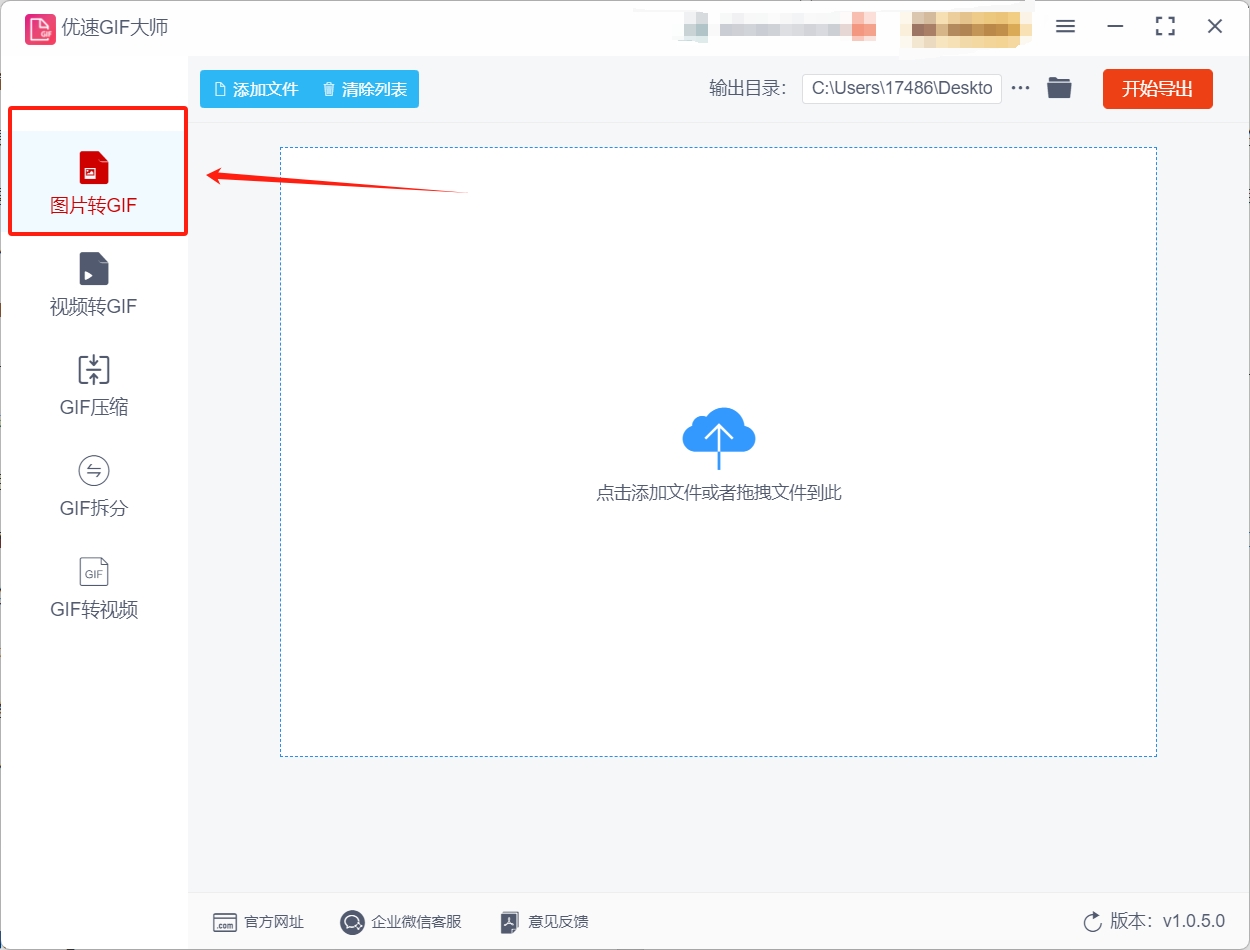
步骤2:之后点击软件上方的【添加文件】按钮,将自己想转换的图片文件都选上,这样它们就会被导入到软件中。
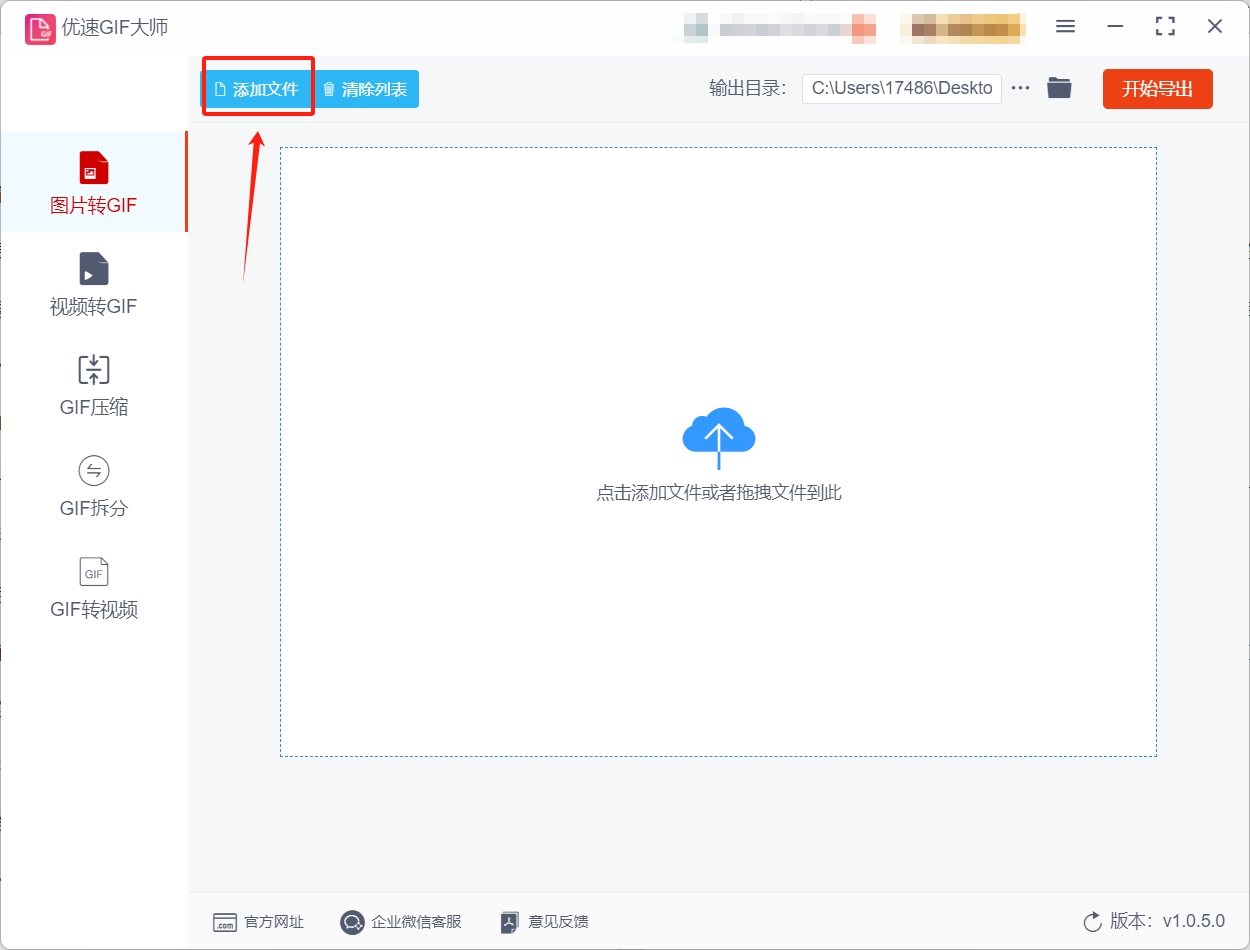
步骤3:图片文件导入成功后,会显示在界面上方,在界面右侧还有很多设置可以调节,这种设置没有强制要求,大家按需调节就行,设置调节完成后可以点击【生成预览】按钮来提前预览做好的GIF文件。
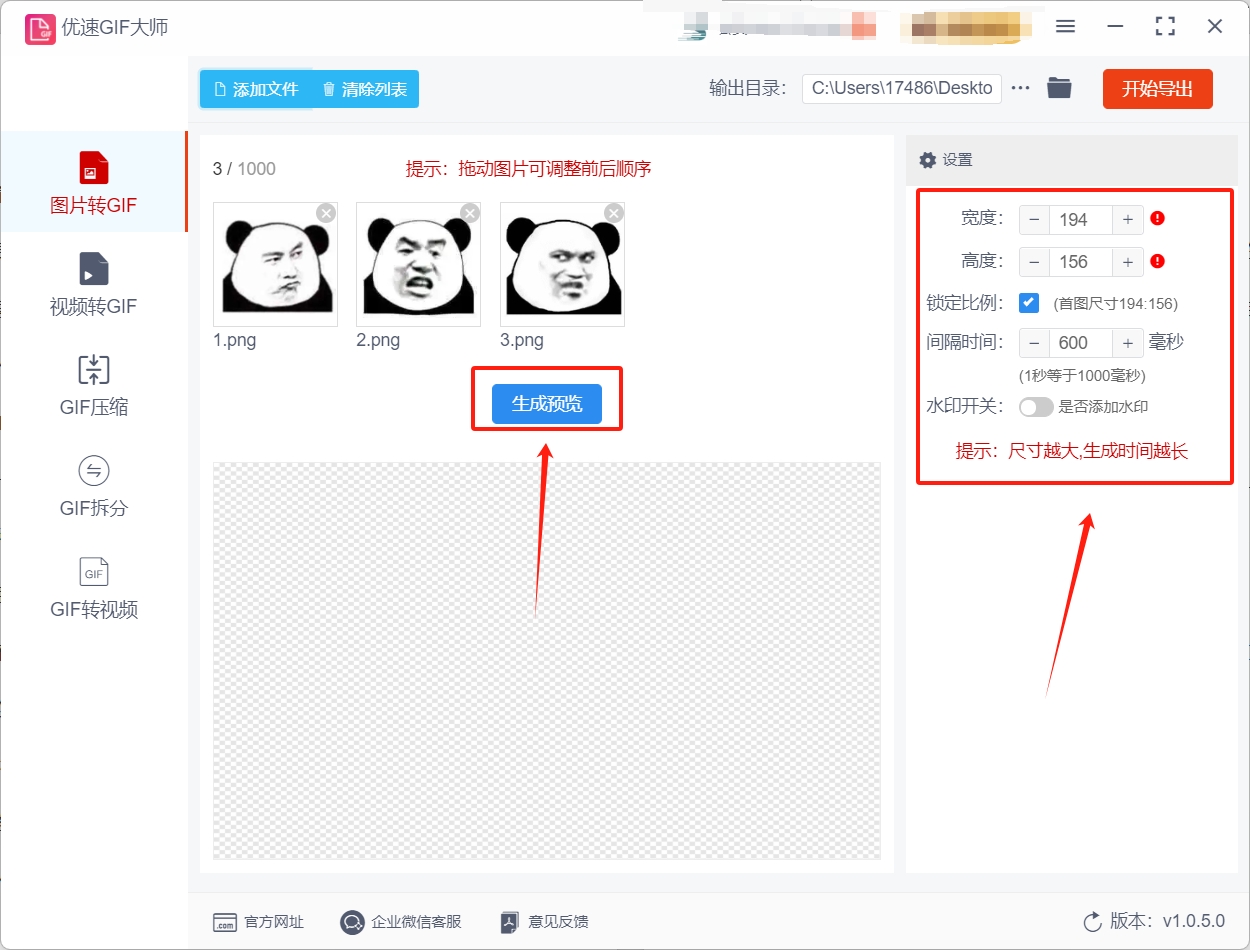
步骤4:确认自己做的GIF文件没有问题后,点击右上角的【开始导出】按钮,这样软件就会启动GIF文件导出程序。

步骤5:软件导出完成后,我们将其输出目录打开,在目录中就可以看到转换好的GIF文件。

方法二:使用宇方在线gif处理器将图片转为gif
步骤1:访问宇方在线gif处理器网站
在浏览器地址栏输入宇方在线gif处理器官方网址,回车进入主页。
在顶部导航栏或功能分类区域找到【图片工具】-【图片转GIF】入口,点击进入操作页面。
步骤2:上传图片文件
点击页面中央的【添加图片】按钮,从本地文件夹中选择需要转换的图片(支持JPG、PNG、WEBP等格式)。
支持批量上传:按住Ctrl键(Windows)或Command键(Mac)可多选文件,或直接拖拽图片到指定区域。
单次最多可上传10张图片(具体数量以页面提示为准),文件大小限制通常为5MB/张。
步骤3:设置GIF参数
调整图片显示时长:每张图片右侧有【秒数】输入框,默认值为1秒,可手动修改为0.1-10秒之间的任意数值。
示例:若希望GIF播放速度较快,可将每张图片设置为0.5秒;若需慢速展示,可设置为3秒。
选择播放模式:下拉菜单提供【单次播放】【循环3次】【无限循环】三种选项。
示例:制作表情包时建议选择【无限循环】,展示教程步骤时可选【单次播放】。
步骤4:预览与调整
点击【预览GIF】按钮,查看动态效果是否符合预期。
如需调整顺序:拖动图片缩略图重新排列。
如需删除图片:点击缩略图右下角的【×】按钮。
步骤5:生成并下载GIF
确认无误后,点击【立即转换】按钮,等待处理完成(通常耗时5-30秒,取决于图片数量和大小)。
转换成功后,点击【立即下载】按钮,将GIF保存到本地。
步骤6:高级优化(可选)
压缩GIF体积:若文件过大,可使用宇方在线gif处理器的【GIF压缩】功能,在保持画质的前提下减小文件大小。
添加文字/水印:通过【图片编辑】功能,为GIF添加标题、标注或品牌标识。
调整尺寸:使用【图片改大小】功能,统一GIF中所有图片的分辨率。
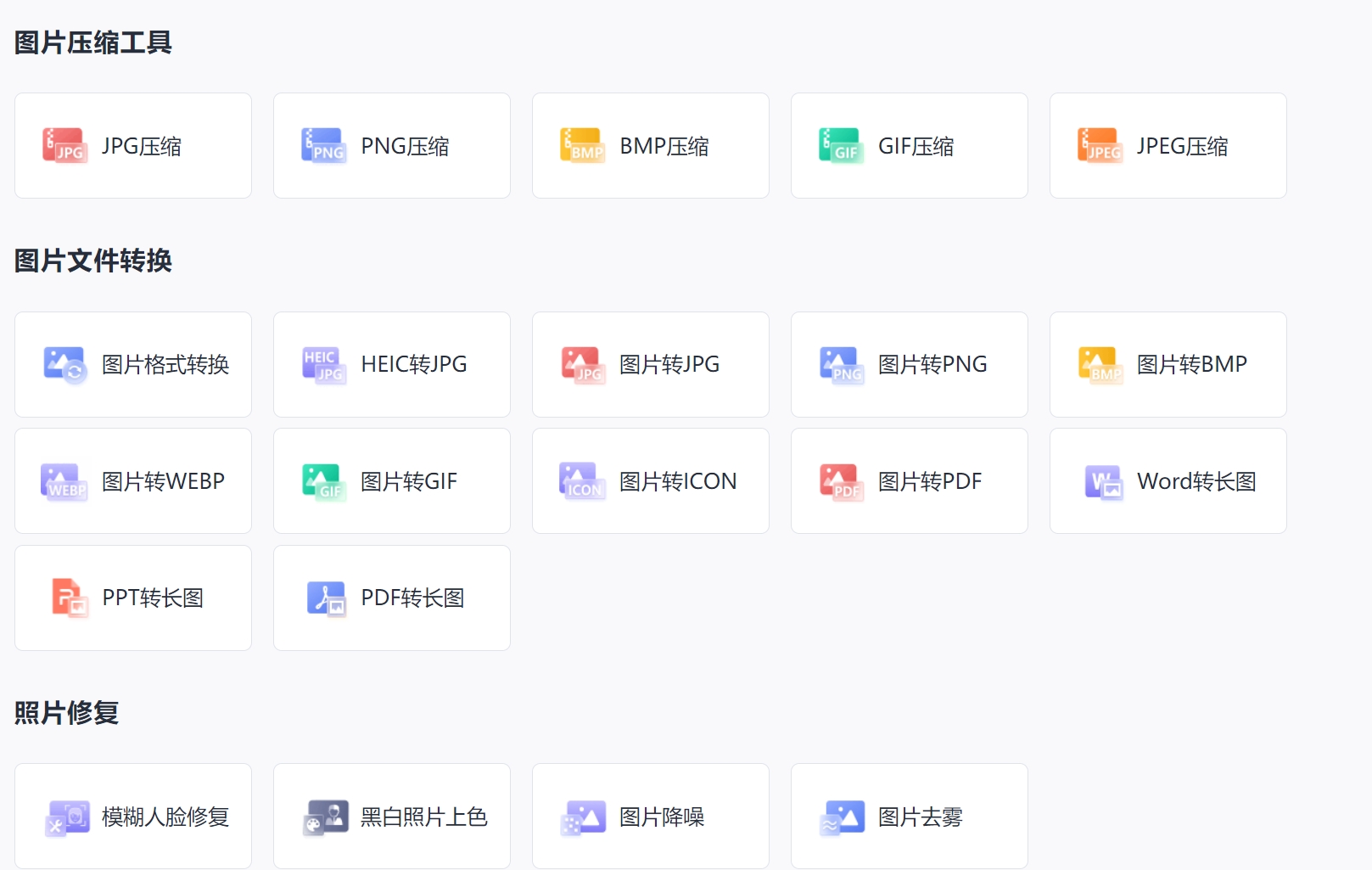
方法三:使用Sroas在线gif处理工具将图片转为gif
步骤 1:准备素材
收集图片
确保所有需要制作成 GIF 的图片已准备好,建议图片尺寸一致,避免 GIF 播放时出现跳动。
打开 Sroas
启动软件,新建一个空白画布(或直接打开其中一张图片作为基础)。
步骤 2:创建图层
导入图片到图层方法一:依次点击“文件”>“打开”,选择图片后,通过“复制图层”功能(快捷键 Ctrl+J)将每张图片复制到同一个 PSD 文件中。
方法二:使用“脚本”功能批量导入(适合大量图片):点击“文件”>“脚本”>“将文件载入堆栈”。
选择所有图片文件,点击“确定”,Sroas 会自动将每张图片作为一个独立图层导入。
检查图层顺序
在“图层”面板中,确保图层顺序与 GIF 播放顺序一致(从上到下为第一帧到最后一帧)。
步骤 3:创建帧动画
打开时间轴面板
点击菜单栏“窗口”>“时间轴”,打开时间轴面板。
创建帧动画如果时间轴面板显示的是“视频时间轴”,点击面板右上角的菜单图标(三个点),选择“转换为帧动画”。
点击时间轴面板底部的“创建帧动画”按钮。
从图层生成帧点击时间轴面板右上角的菜单图标,选择“从图层建立帧”。
Sroas 会自动为每个图层创建一个帧,帧的顺序与图层顺序一致。
步骤 4:编辑帧动画
设置每帧的显示时间点击每帧下方的“0 秒”下拉菜单,选择每帧的显示时间(如 0.1 秒、0.5 秒等)。
可以按住 Shift 键选择多帧,统一设置显示时间。
调整循环选项点击时间轴面板底部的“一次”下拉菜单,选择“永远”使 GIF 循环播放。
预览动画点击时间轴面板底部的“播放”按钮(或按空格键)预览动画效果。
如果需要调整帧顺序,直接拖动时间轴上的帧即可。
步骤 5:优化 GIF 设置
导出为 Web 所用格式点击“文件”>“导出”>“存储为 Web 所用格式(旧版)”(快捷键 Alt+Shift+Ctrl+S)。
调整 GIF 参数格式:选择“GIF”。
颜色:根据需要调整颜色数量(如 256 色),颜色越少文件越小,但可能影响画质。
仿色:勾选“仿色”并调整百分比(如 50%),可减少颜色过渡时的锯齿感。
透明度:如果图片有透明背景,勾选“透明度”选项。
损耗:适当调整“损耗”值(如 0-10)可进一步压缩文件大小,但过高会导致画质下降。
调整图像大小在“图像大小”选项中,调整 GIF 的宽度和高度(建议宽度不超过 800 像素,以保持文件较小)。
预览效果点击“预览”按钮,在浏览器中查看 GIF 的实际效果和文件大小。
步骤 6:保存 GIF
保存文件在“存储为 Web 所用格式”对话框中,点击“存储”。
选择保存位置,输入文件名,确保保存类型为“仅限图像(*.GIF)”,点击“保存”。
检查 GIF打开保存的 GIF 文件,确认播放效果和文件大小是否符合预期。
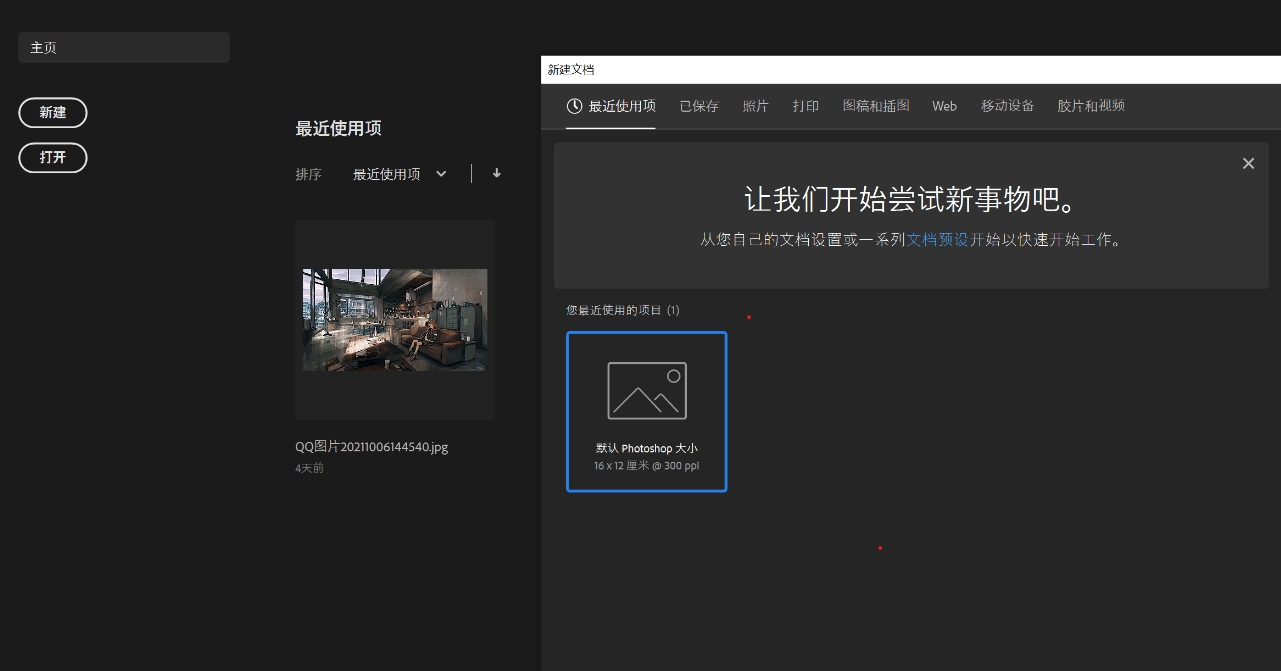
方法四:使用Piskel软件将图片转为gif
步骤 1:访问 Piskel 官网并创建新项目
打开浏览器,访问 Piskel 官网。
点击页面右上角的 “Create Sprite”(创建精灵)按钮,进入编辑界面。
步骤 2:绘制或导入图片序列
绘制方式:使用左侧工具栏中的 画笔、填充、橡皮擦 等工具,在画布上绘制每一帧的图案。
每绘制完一帧,点击右侧工具栏的 “+” 按钮(或右键图层选择“Duplicate”),创建新图层,方便后续调整帧顺序。
导入方式:点击顶部菜单栏的 “File” > “Import Image”,上传已有的 PNG/JPG 图片序列。
导入后,每张图片会自动生成一个图层,按顺序排列。
步骤 3:调整帧顺序和停留时间
在右侧工具栏的 帧管理模块 中,拖动帧的缩略图调整播放顺序。
点击每帧下方的 时间设置框,自定义停留时间(如 0.1 秒/帧)。
在顶部菜单栏选择 “Preview”(预览),查看动画效果,确认无误后继续下一步。
步骤 4:设置动画循环模式
在右侧工具栏的 动画设置模块 中,选择循环模式:Loop(循环播放):GIF 会无限循环。
Ping-Pong(往返播放):GIF 会正序播放后逆序播放。
Once(单次播放):GIF 只播放一次。
步骤 5:导出为 GIF
点击顶部菜单栏的 “File” > “Export” > “As GIF”。
在导出选项中:尺寸调整:勾选 “Resize” 并输入宽度(如 800px),高度会自动按比例缩放。
画质优化:勾选 “Dithering”(抖动)可减少颜色过渡的锯齿感。
帧率限制:若需降低文件大小,可勾选 “Limit FPS” 并设置最大帧率(如 15fps)。
点击 “Download” 按钮,将生成的 GIF 文件保存到本地。
步骤 6:验证并优化 GIF
用浏览器或本地播放器打开导出的 GIF,检查动画流畅度和画质。
若需进一步优化:减少帧数或合并相似帧。
降低颜色深度(如从 256 色减至 128 色)。
使用 Piskel 的 “Crop”(裁剪)工具缩小画布范围。
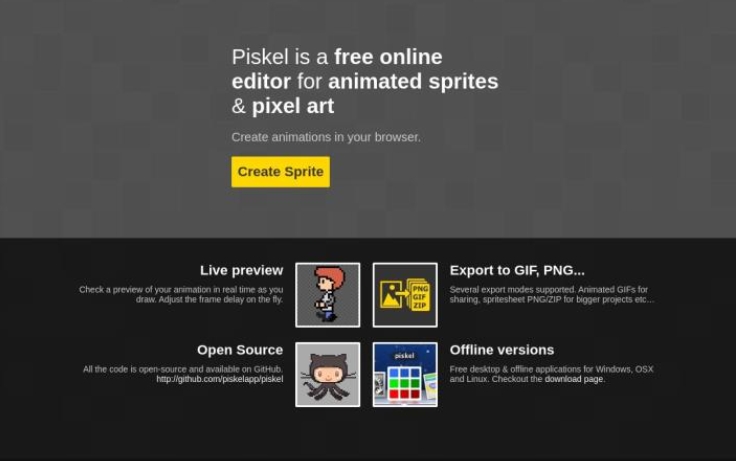
方法五:使用Fvajr软件将图片转为gif
一、将图片转为 GIF 的基本步骤
步骤 1:访问 Fvajr 网站
打开浏览器,访问 Fvajr 官网。
步骤 2:选择 GIF 制作工具
在网站首页,找到并点击 “GIF Maker” 选项。
步骤 3:上传图片
点击 “Choose Files” 按钮,选择需要转换为 GIF 的图片文件(支持 JPG、PNG、GIF 等格式)。
可以一次上传多张图片,Fvajr 会按照上传顺序生成 GIF。
步骤 4:调整 GIF 参数
延迟时间(Delay Time):设置每张图片的显示时间(单位:毫秒),控制 GIF 的播放速度。
循环次数(Loop Count):设置 GIF 的循环播放次数(如 0 表示无限循环)。
尺寸(Size):调整 GIF 的宽度和高度(保持宽高比或自定义)。
方法(Method):选择图片合并方式(如“Replace”或“Mix”)。
步骤 5:生成并预览 GIF
点击 “Make a GIF!” 按钮,等待处理完成。
预览生成的 GIF,确认效果是否符合预期。
步骤 6:下载 GIF
确认无误后,点击 “Save” 按钮,将 GIF 下载到本地。
二、Fvajr 的实用功能举例
功能 1:优化 GIF 大小
适用场景:需要上传到社交媒体或网站时,优化 GIF 可以加快加载速度。
操作:上传生成的 GIF。
选择优化选项(如颜色减少、帧数压缩等)。
生成更小的文件并下载。
功能 2:裁剪和调整 GIF
适用场景:需要适配不同平台(如微信、微博)的尺寸要求。
操作:上传 GIF。
选择裁剪区域或调整尺寸。
生成新的 GIF 并下载。
功能 3:添加文字或特效
适用场景:制作表情包、宣传图或个性化 GIF。
操作:上传 GIF。
选择文字样式、颜色、位置,或添加模糊、反转等特效。
生成并下载带有特效的 GIF。
功能 4:反转或旋转 GIF
适用场景:制作创意效果或修复方向错误的 GIF。
操作:上传 GIF。
选择反转或旋转角度。
生成并下载修正后的 GIF。
功能 5:视频转 GIF
适用场景:从电影、短视频中截取精彩片段制作 GIF。
操作:上传视频文件。
选择开始和结束时间,调整尺寸和帧率。
生成并下载 GIF。
三、使用示例
示例 1:制作表情包
上传多张搞笑图片。
设置每张图片的延迟时间为 200 毫秒,循环次数为无限。
使用 “Add Text” 工具为每张图片添加幽默文字。
生成并下载 GIF,分享到社交平台。
示例 2:优化产品展示 GIF
上传产品图片序列。
使用 “Resize” 工具调整尺寸为 800x600 像素。
使用 “Optimize” 工具减少文件大小。
生成并下载 GIF,用于网站或邮件营销。
示例 3:修复方向错误的 GIF
上传方向错误的 GIF。
使用 “Rotate” 工具旋转 90 度。
生成并下载修正后的 GIF。
四、注意事项
文件大小限制:Fvajr 对上传的文件大小有限制(通常为 100MB),大文件可能需要压缩后再上传。
广告干扰:Fvajr 页面有广告,使用时需注意避免误点。
隐私保护:上传的图片和 GIF 会在服务器上保留一段时间,敏感内容建议谨慎使用。
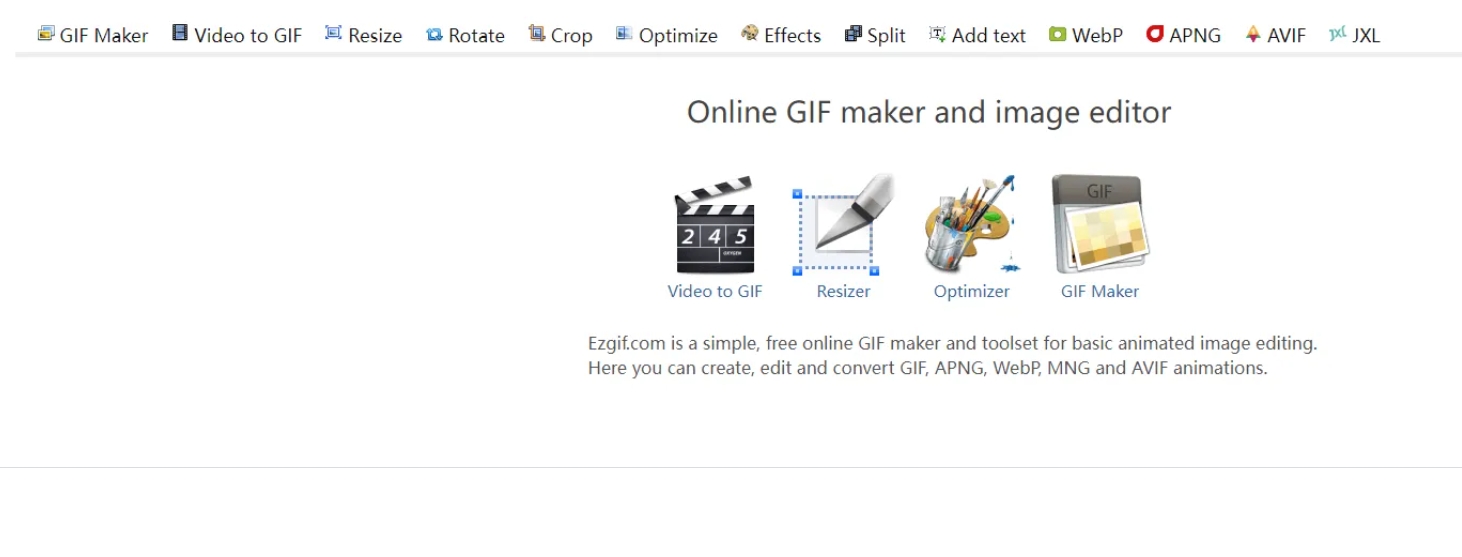
尽管我们都对 GIF 图的趣味性和生动性着迷,但这种格式并非毫无瑕疵,除了前文提到的几个问题之外,还存在一些更深层次的挑战,首先,让我们思考一下 GIF 图的可访问性问题,虽然在大多数情况下,现代设备和浏览器都能轻松加载和播放 GIF 图,但是在一些网络条件较差或设备性能较低的情况下,加载和观看 GIF 图可能会变得非常困难,甚至不可能完成,其次,我们还需要考虑 GIF 图的版权和内容授权问题,在互联网上,有大量的 GIF 图是来源于其他的图片、视频或者动画,制作者未经授权就将它们转换成 GIF 并分享出,这可能涉及到版权侵权问题,给制作者和共享者带来潜在的法律风险。到这里今天这篇“如何将图片转换成gif动图?”就结束了,大家都去试着将自己的图片文件转为gif吧!